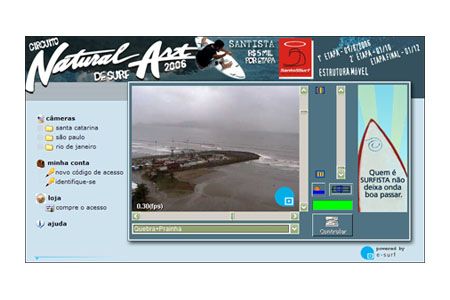Câmera e-surf oferece ao vivo, gratuitamente, tudo o que rola no Quebra-Mar de Santos (SP) durante a primeira etapa do circuito. Foto: Reprodução. |
A iniciativa é resultado de uma parceria entre o e-surf e Associação Santos de Surf. Com isso, todos os associados receberão por e-mail um código de acesso ao site, com 30 minutos válidos por três meses.
Além disso, a câmera do Quebra-Mar de Santos ficará disponibilizada gratuitamente durante as etapas do circuito local.
Este conteúdo, bem como o do portal Waves.Terra, também pode ser acessado no portal Wap dos celulares Tim, nas opções esportes e surf.
Para acessar a câmera interativa acesse www.e-surf.com.br e escolha a opção Circuito de Santos no menu.
Normalmente o acesso das câmeras é restrito aos assinantes do serviço. Com o acesso gratuito durante a etapa, a fila para obter o controle fica bem maior. Este é um dos motivos do serviço do e-surf não ser gratuito, para garantir maior acesso ao controle das câmeras. Confira no site detalhes de como ser um usuário do serviço.
Dicas para utilizar a câmera Para poder controlar a câmera ao vivo, você deve primeiramente obter o controle da câmera, clicando no botão “Controlar”.
No caso de não haver usuário com o controle, você obterá o controle e o visor acima do botão ficará verde, indicando quantos segundos você tem para controlar a câmera.
No caso de haver outros usuários aguardando o controle da câmera, o visor ficará cinza, indicando quantos segundos faltam para você obter o controle da câmera. Depois deste período, o visor ficará verde e você poderá controlar a câmera.
Existem quatro maneiras diferentes de controlar a câmera: por pontos pré-selecionados, barra de rolagem, centralização por clique e seleção de área na imagem panorâmica.
A maneira mais simples de controlar é utilizar os pontos pré-selecionados, em que a câmera se dirige ao ponto selecionado pelo usuário na caixa de combinação, que aparece abaixo da imagem quando o usuário obtêm o controle.
Você também pode usar as barras de rolagem ao redor da imagem para deslocar a câmera horizontal e verticalmente. A barra de rolagem mais à direita da imagem controla o zoom. Para centralizar um objeto ou detalhe, basta clicar sobre o objeto na imagem da câmera.
A última forma de controle é utilizar a imagem panorâmica que aparece ao clicar no botão à direita sobre o botão controlar. A imagem exibida representa o campo de visão da câmera. A área selecionada mostra a região observada pela câmera no momento. Para selecionar, arraste com o mouse marcando uma nova área que a câmera exibirá.
Lembre que, dependendo da conexão, os comandos podem demorar um pouco para serem executados. Por isso, realize um movimento e espere ele ser completado antes e realizar uma nova ação, para não perder o controle da câmera.